Dzięki społeczności open-source, urządzenia peryferyjne Razer do gier mają świetne wsparcie w systemie Linux. W przeszłości rozmawialiśmy o konfigurowaniu urządzeń za pomocą PolyChromatic . Jednak ta aplikacja nie jest jedynym sposobem konfigurowania urządzeń Razer w systemie Linux.
Przedstawiamy RazerGenie, łatwą w użyciu aplikację, za pomocą której możesz zmienić wszystko na swoim urządzeniu do gier Razer. W tym przewodniku pokażemy, jak go zainstalować i skonfigurować. Zacznijmy!
Wspierane urządzenia
OpenRazer, który obsługuje RazerGenie (zgrabny interfejs użytkownika, który znacznie ułatwia korzystanie z OpenRazer), obsługuje wiele urządzeń. Jeśli próbujesz skonfigurować swoje urządzenie Razer, ale nie masz pewności, czy jest ono obsługiwane, sprawdź poniższy link , a będziesz mógł sprawdzić, czy Twoja klawiatura, mysz, zestaw słuchawkowy lub inny sprzęt Razer będzie działać z OpenRazer i, co za tym idzie, , RazerGenie.
Zainstaluj OpenRazer
Narzędzie RazerGenie, podobnie jak PolyChromatic, wymaga sterownika OpenRazer. OpenRazer zapewnia szeroką gamę sterowników dla użytkowników Linuksa dla wielu klawiatur, myszy, a nawet zestawów słuchawkowych Razer. Bez niego nie będziesz mógł skorzystać z RazerGenie.
OpenRazer jest dobrze obsługiwany w systemie Linux. Wszędzie, od Ubuntu po Fedorę i Arch Linux, ma wsparcie. W tej części przewodnika omówimy, jak zainstalować i skonfigurować OpenRazer. Aby rozpocząć proces instalacji, uruchom okno terminala, naciskając Ctrl + Alt + T lub Ctrl + Shift + T. na klawiaturze. Następnie postępuj zgodnie z poniższymi instrukcjami instalacji wiersza polecenia, które odpowiadają aktualnie używanemu systemowi Linux.
Ubuntu
W systemie Ubuntu Linux (a także Linux Mint i podstawowym systemie operacyjnym) musisz skonfigurować OpenRazer za pośrednictwem PPA. Aby włączyć PPA, musisz najpierw zainstalować pakiet „software-properties-gtk”. Ten pakiet doda obsługę PPA do systemu operacyjnego Ubuntu, Linux Mint lub ElementaryOS.
sudo apt install software-properties-gtk
Po skonfigurowaniu pakietu użyj polecenia add-apt-repository, aby dodać stabilny PPA OpenRazer do systemu.
sudo add-apt-repository ppa: openrazer/stable
Teraz, gdy PPA jest skonfigurowane i włączone, następnym krokiem jest aktualizacja źródeł oprogramowania Ubuntu. Aby to zrobić, uruchom aktualizację polecenie.
aktualizacja sudo apt
Mając aktualne źródła oprogramowania, zainstaluj pakiet OpenRazer.
sudo apt zainstaluj openrazer-meta
Debiana
W Debianie nie ma PPA. Istnieje jednak repozytorium OBS dostarczone przez dewelopera. Aby go dodać, uruchom terminal i użyj polecenia echo, aby dodać repozytorium do pliku źródłowego.
echo 'deb https://download.opensuse.org/repositories/hardware:/razer/Debian_10/ /' | koszulka sudo /etc/apt/sources.list.d/hardware:razer.list
Po dodaniu repozytorium oprogramowania do pliku źródłowego Debiana nadszedł czas, aby pobrać plik klucza za pomocą polecenia curl .
curl -fsSL https://download.opensuse.org/repositories/hardware:razer/Debian_10/Release.key | gpg --dearmor | koszulka sudo /etc/apt/trusted.gpg.d/hardware:razer.gpg > /dev/null
Po dodaniu klucza i pliku repozytorium do systemu Debian uruchom polecenie update, aby odświeżyć źródła oprogramowania. Następnie zainstaluj OpenRazer na swoim komputerze.
sudo apt zainstaluj openrazer-meta
Arch Linux
W Arch Linux musisz pobrać OpenRazer za pośrednictwem Arch Linux AUR. Skieruj swojego ulubionego pomocnika AUR na meta-pakiet openrazer , aby działał.
Fedora
Fedora wymaga pakietów z usługi kompilacji OpenSUSE. Aby rozpocząć, zainstaluj pakiet programistyczny Kernel na swoim komputerze za pomocą dnf .
Uwaga: jeśli nie używasz Fedory 32, zmień polecenie repo na polecenie na tej stronie .
sudo dnf zainstaluj kernel-devel
Następnie dodaj repozytorium do systemu.
sudo dnf config-manager --add-repo https://download.opensuse.org/repositories/hardware:razer/Fedora_32/hardware:razer.repo
Na koniec zainstaluj program.
dnf zainstaluj openrazer-meta
OpenSUSE
Osoby korzystające z OpenSUSE mogą pobrać OpenRazer, przechodząc do OBS i wybierając ich wersję.
Gdy OpenRazer jest skonfigurowany w twoim systemie, użyj polecenia gpassword, aby dodać użytkownika do grupy „plugdev”. Twój użytkownik musi należeć do grupy plugdev.
sudo gpasswd -a $USER plugdev
Po dodaniu komputera do Plugdev musisz ponownie uruchomić komputer, aby zakończyć proces.
Zainstaluj RazerGenie
Istnieje wiele, wiele sposobów na zainstalowanie RazerGenie w systemie Linux. Jednak, aby zaoszczędzić czas, omówimy tylko konfigurację wersji aplikacji Flatpak . Aby aplikacja działała, otwórz terminal i wprowadź następujące polecenia.
Uwaga: jeśli nie chcesz używać RazerGenie z Flatpak, przejdź do oficjalnej strony internetowej, aby uzyskać inne sposoby instalacji aplikacji.
flatpak remote-add --jeśli-nie-istnieje flathub https://flathub.org/repo/flathub.flatpakrepo
flatpak zainstaluj flathub xyz.z3ntu.razergenie
Używanie RazerGenie do konfiguracji urządzeń Razer
Uruchom RazerGenie na pulpicie. Następnie, gdy aplikacja jest otwarta, spójrz na pasek boczny po lewej stronie urządzenia, które chcesz skonfigurować, i kliknij go, aby wyświetlić opcje konfiguracji.
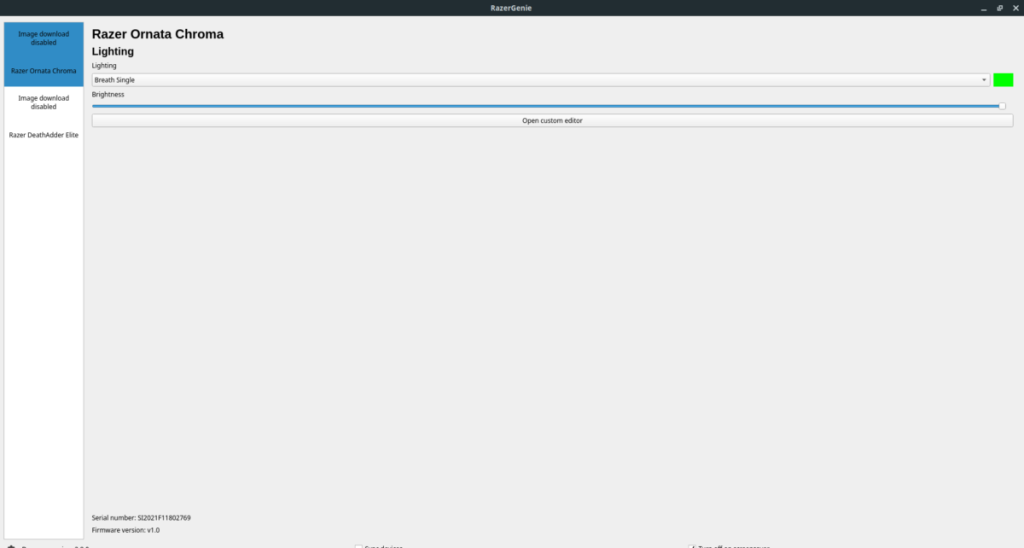
Aby zmienić oświetlenie urządzenia, poszukaj sekcji „Oświetlenie”. Następnie użyj menu, aby dostosować profil oświetlenia dla urządzenia. Następnie znajdź sekcję „Jasność” i wybierz ją, aby skonfigurować poziom jasności urządzenia.
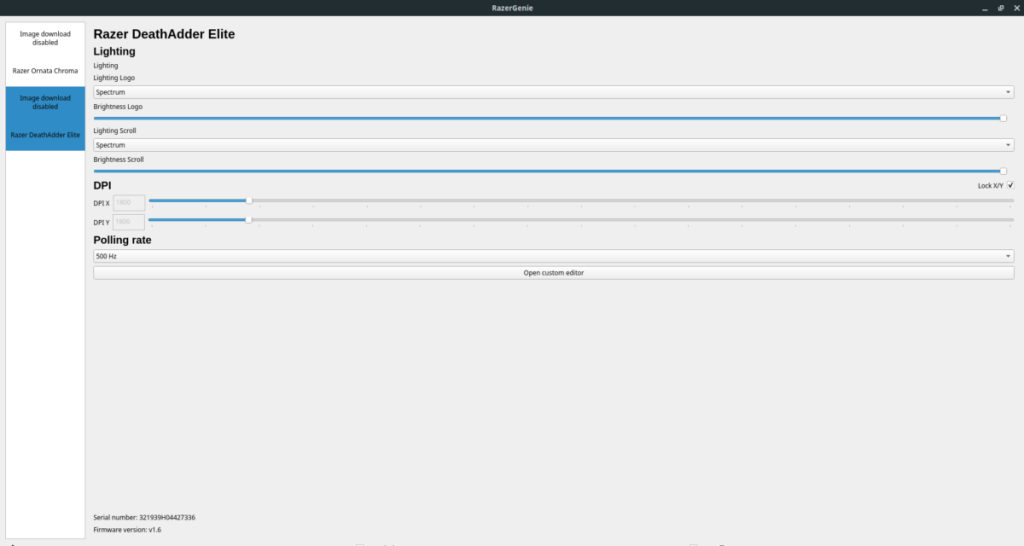
Jeśli używasz myszy, oprócz „oświetlenia” dostępne będą dodatkowe opcje konfiguracji. Aby zmienić DPI myszy, poszukaj „DPI”. Aby zmienić szybkość odpytywania myszy, poszukaj sekcji "Częstotliwość odpytywania". Po zakończeniu dostosowywania urządzeń Razer ustawienia powinny zostać automatycznie zastosowane i aktywne.

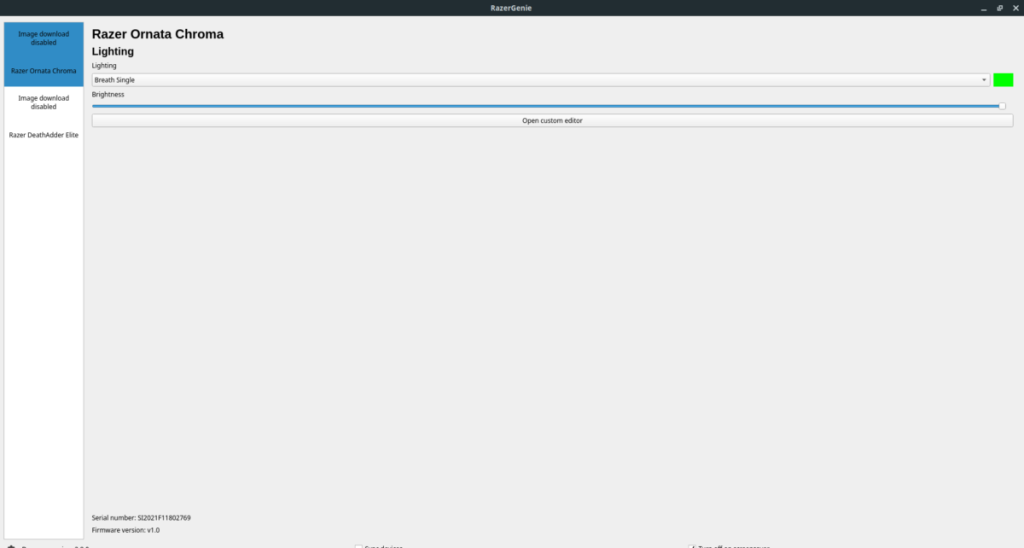
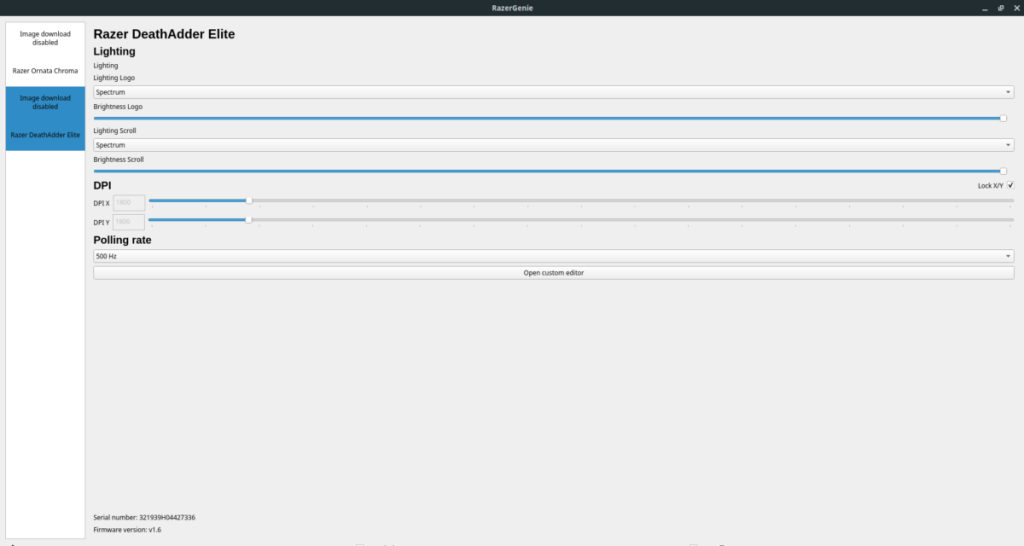





![Jak odzyskać utracone partycje i dane z dysku twardego [Poradnik] Jak odzyskać utracone partycje i dane z dysku twardego [Poradnik]](https://tips.webtech360.com/resources8/r252/image-1895-0829094700141.jpg)


